Nombrar colaboradores
En éste espacio podrás visualizar los pasos a seguir para agregar al equipo técnico de Gooveris con la cuenta tellez.victor@gmail.com para poder subir la APP en nombre de la empresa.
- Global: los usuarios tendrán acceso a todas las aplicaciones de tu cuenta de desarrollador.
- Por aplicación: los usuarios solo tendrán acceso a la aplicación seleccionada.
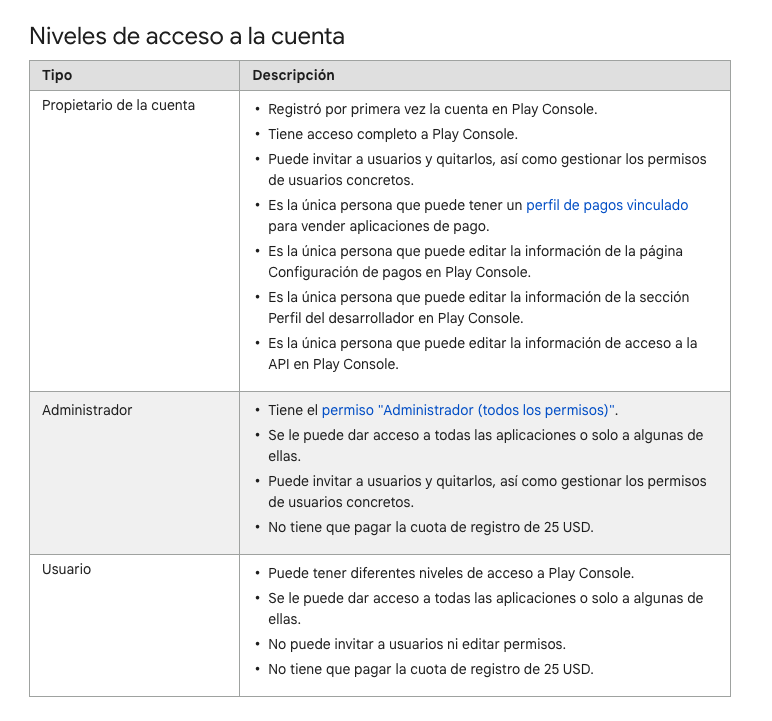
Si eres administrador o propietario de una cuenta, puedes añadir usuarios a tu cuenta de Play Console y administrar permisos para todas las aplicaciones o solo para algunas de ellas.
PASOS A SEGUIR
PASO 1. Inicia sesión en Play Console
PASO 2. Haz clic en Ajustes Ajustes > Usuarios y permisos
- Para añadir un usuario, selecciona Invitar a un nuevo usuario y sigue las instrucciones que aparecen en pantalla.
- Para actualizar los permisos de un usuario, coloca el cursor sobre su dirección de correo electrónico y selecciona el icono del lápiz (edición).
- Los usuarios solo pueden iniciar sesión en Play Console con una cuenta de Google y la misma dirección de correo electrónico a la que enviaste la invitación.
PASO 3. Utiliza el selector "Función" para elegir una función predefinida o marca las casillas para seleccionar permisos de forma individual.
PASO 4. Elige si quieres que cada permiso se aplique a todas las aplicaciones de tu cuenta de desarrollador ("Global") o solo a algunas de ellas.
- Para añadir una aplicación a la tabla de permisos, utiliza la flecha hacia abajo, situada junto a "Añadir una aplicación".
- Para consultar información detallada sobre cada permiso, consulta la sección de definición de permisos.
PASO 5. Haz clic en Enviar invitación
- Si no estableces una fecha de caducidad para el acceso, el usuario podrá acceder de forma permanente a la cuenta de Play Console.
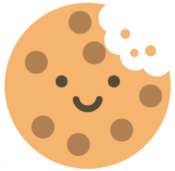 Información sobre Cookies
Información sobre Cookies
